
retour
lancer nvu 
nous avons vu les images dans la partie précédente
attaquons nous aux explications à présent
nous allons les placer dans un tableau sur 3 colonnes dont on modifiera
les alignements en appliquant un style aux cellules
cliquer sur le bouton 'Table'
choisir 3 colonnes sur 2 lignes
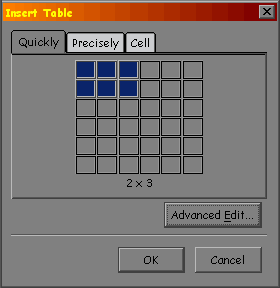
le style de bordure pour les tableaux est immédiatement
appliqué (le style s'appliquera à tous les tableaux)
on peut noter que les bordures du tableau sont invisibles, il faut
s'aider des informations dans les marges pour 'deviner' les cellules
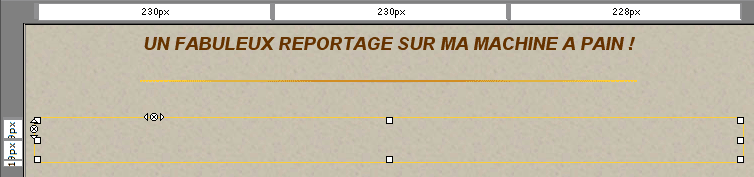
on a tapé le texte, on a déplacé l'image (en la
faisant glisser) dans la cellule du tableau, sans commentaire
on va s'occuper du titre du tableau, pour cela on va fusionner les 3
cellules du haut :
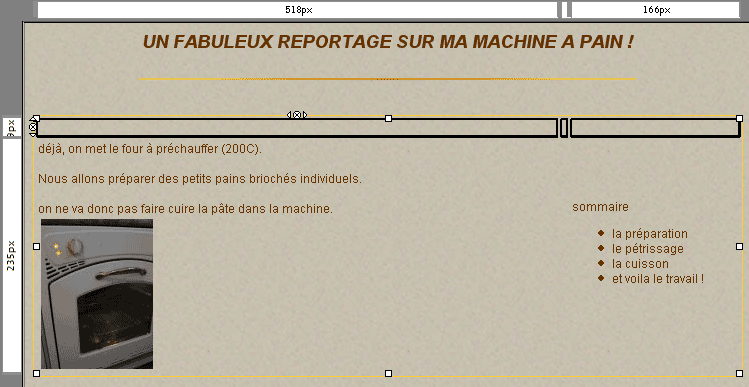
on place le curseur sur le titre, puis on choisi le style 'titre'
défini
auparavant dans les css (td.titre)
en un clic, on a nos
changements concernant la couleur de fond, la
taille, la graisse, le style, la couleur du texte, l'alignement
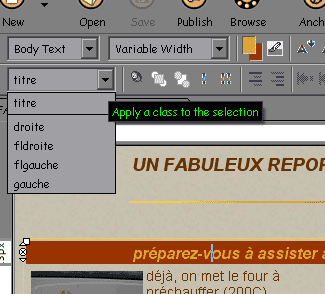
Et voila le résultat !
On fait de même avec les cellules : les cellules à gauche,
on choisi le style 'gauche', les cellules à droite, on choisi le
style 'droite'.
on sélectionne la photo et on applique le style fldroite
(le texte contourne l'image)
on a créé un sommaire, on va donc aborder la partie liens
et ancres (accèder à un endroit de la page en cliquant)
